【実機レビュー】DELL G5 5500 プラチナ(DIY増設済) 【VRを試す】■Core i7-10750H /64GB /RTX2060■

個人的にゲーミングPC「DELL G5 5500」の2020年夏モデルを持っています。VR性能について、まとめていきます。
DELL G5シリーズ
DELLはゲーミングPCブランドとして、「ALIENWARE」シリーズを展開しています。高性能で、値段もお高い、”あこがれの高級ブランド”として君臨しています。

さて、このALIENWAREはちょっと手が出ないけれども、ゲームはしたいと言ったニーズに応えて出来たブランドが「G」シリーズです。
所有機:DELL G5 プラチナ

私の持っているDELL G5のスペックは下記の通り。このPCの性能を検証していきます。
| model | DELL G5 5500 |
|---|---|
| CPU | Core i7-10750H 6コア12スレッド 2.6GHz(TB 5.0GHz) |
| GPU | NVIDIA GeForce RTX 2060 6GB GDDR6 |
| メモリ | 16GB ⇒ 64GBに増設しています。 |
| SSD | 1TB ⇒ 1TB + 1TBに増設しています。 |
| HDD | なし |
| 電源 | 230W |
| OS | Windows10 Home 64bit |
VR性能測定結果
Oculus推奨スペックとの比較
Oculus推奨GPUの下限のスペックのPCとの比較をします。メモリーに関しては、私自身は64GBに増設していますが、標準の16GBとしてグラフを作成しています。
- CPU:Intel Core i5 4590
- GPU:GEFORCE GTX 1060-6GB
- メモリ:8GB
今回テストしたRTX 2060搭載モデルの実測値を基に計算しています。
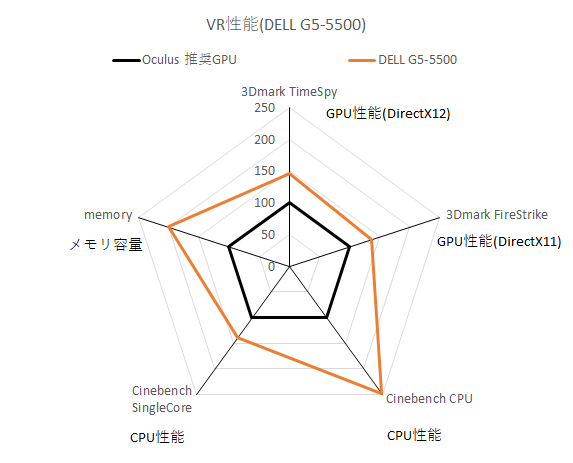
※Oculus推奨スペックを100とした時の、DELL G5 5500の性能
| 項目 | 説明 |
|---|---|
| 3Dmark TimeSpy | DirectX 12対応の描画性能を示しています。 Oculus推奨のGTX1060 6GB(Desktop)を100とした場合の値です。 |
| Dmark FireStrike | DirectX 12対応のVRの描画性能を示しています。Orange Roomよりもリッチなグラフィックを使用します。 Oculus推奨のGTX1060 6GB(Desktop)を100とした場合の値です。 |
| Cinebench CPU | CPU全体の計算能力を示しています。 Oculus推奨のIntel Core i5 4590を100とした場合の値です。 |
| Cinebench SingleCore | CPUのコア1つ分の計算能力を示しています。 Oculus推奨のIntel Core i5 4590を100とした場合の値です。 |
| memory | メモリーの容量を示しています。 Oculus推奨の8GBを100とした場合の値です。 |
今回のモデルのGPUはGeforce RTX 2060です。GPU性能はOculus推奨スペックの1.5倍!! CPUに至っては2.5倍と十分にVRを楽しめる性能を持っています。
解像度とフレームレートの関係
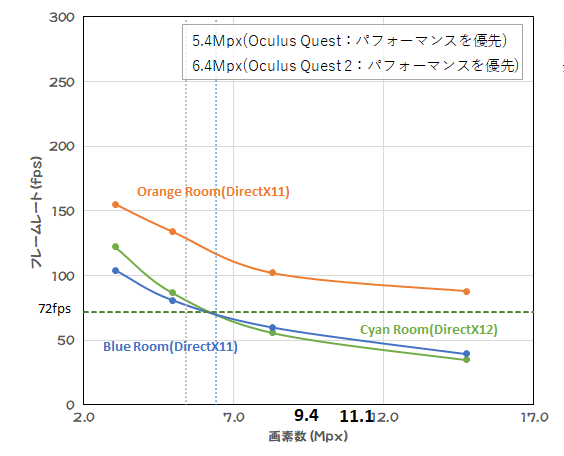
解像度を変えてVRMARKを実行しました。横軸が画素数、縦軸がフレームレートです。
VRMARKで記載されているフレームレートはPCが1秒間に何枚絵を描けるか、という値です。
このPCが絵を描くフレームレートが、HMD(ヘッドマウントディスプレイ)のリフレッシュレートに達しない場合は中間のフレームが補完される場合があります。頭の動きの少ないアプリであれば、HMD(ヘッドマウントディスプレイ)の半分のリフレッシュレートを目指すというのも手です。
Oculus Quest系は、2020年10月のアップデートで表示が変りました。
Oculus Rift S:リフレッシュレート80Hz
- 4.9Mpx:グラフィック設定「パフォーマンスを優先」
- 5.9Mpx:グラフィック設定「品質を優先」
Oculus Quest:リフレッシュレート72Hz
- 9.4Mpx:レンダリング解像度設定「1.0x」※(4128 x 2272設定)
※レンダリング解像度の倍率の表示は、PCのスペックによって変化する場合があります。
2020年10月以前の表示
- 5.4Mpx:グラフィック設定「パフォーマンスを優先」
- 7.2Mpx:グラフィック設定「バランス」
- 9.4Mpx:グラフィック設定「品質を優先」
Oculus Quest 2:リフレッシュレート72Hz、80Hz、90Hz
- 8.7Mpx:レンダリング解像度設定「1.0x」※(4128 x 2096設定)
※レンダリング解像度の倍率の表示は、PCのスペックによって変化する場合があります。
2020年10月以前の表示
- 6.4Mpx:グラフィック設定「パフォーマンスを優先」
- 8.6Mpx:グラフィック設定「バランス」
- 1.1Mpx:グラフィック設定「品質を優先」
VRMARKで、HMD(ヘッドマウントディスプレイ)のリフレッシュレート72Hzを出そうと思うと、Oculus Quest、Oculus Quest 2では「パフォーマンスを優先」の設定にした方が良さそうです。。
Geforce RTX 2060搭載のこのPCは、Oculus推奨スペックの1.5倍程度のスコアを出しています。
十分にVRを楽しめるPCです。
VRスコア・コスパ
| 項目 | スコア |
|---|---|
| VRスコア 数字が高いほど高性能 | 140 |
| VRコストパフォーマンス 数字が高いほどお得 | 96※ |
PC基本性能測定
ベンチマークアプリPCMARK10の測定結果を表示します。ゲーム以外の目的としてDELL G5 5500を使った場合の能力を示しています。
デスクトップPCのCPUとして現在の売れ筋CPU「INTEL CORE i5-10400」を積んだPCと比較をします。
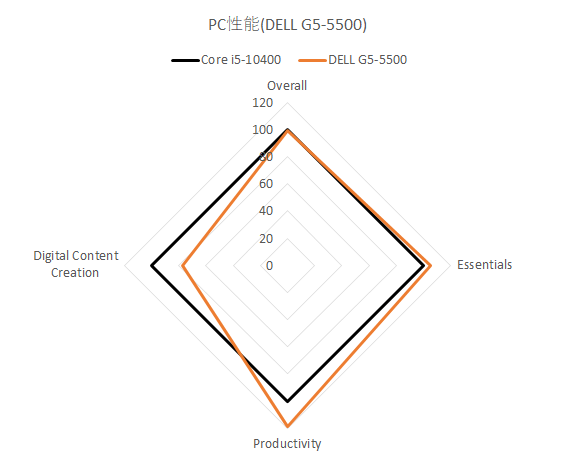
※INTEL CORE i5-10400のベンチマーク結果を100とした時の、DELL G5 5500の性能
ベンチマークアプリ「PCMark10」の結果を記載しています。スコアはCPUの1コアの能力に依存しやすい傾向があります。
| 項目 | 説明 |
|---|---|
| OverAll | PC全体の性能を示しています。 |
| Essentials | アプリの起動などPCの動作の処理性能を示しています。 実際にアプリの起動速度やブラウザ等を使って、処理能力を数字化しています。 |
| Productivity | WordやExcelと言ったOffice系アプリの処理性能を示しています。 OpenOffice系のアプリを使って、処理能力を数字化しています。 |
| Digital Content Creation | 写真・動画・3Dグラフィックスなどのクリエイティブ系アプリの処理性能を示しています。 GIMP等のクリエイティブアプリを使って、処理能力を数字化しています。 |
Geforce RTX 2060は認識しているようですが、ノートPC故の放熱がネックとなっているのか、クリエイティブ系のスコアが伸びていません。
現在主流のCore i5搭載PCと比べて、クリエイティブ系のアプリの処理は弱いようです。
HMDを接続してみた
リフレッシュレートを見るために、Oculus系のアプリを使用するときもSteamVRから立ち上げています。
Oculus系のアプリをSteamVRから立ち上げるときには「Revive」を使用しています。
Reviveのインストール手順などは、下記にまとめています。ご参考までに。
動かしてみるアプリ
下記のアプリを動かして、その時のリフレッシュレートを調べていきます。
リフレッシュレートは、SteamVRに表示されているリフレッシュタイムから換算します。
Oculus版のアプリも、SteamVRからReviveを通して動作させることにより、リフレッシュレートを表示させています。
BEAT SABER

Oculus版のBEAT SABERです。軽いVRアプリの代表です。軽いとはいえ、Oculus Quest版と比べるとリッチな演出を楽しめます。
| 項目 | 推奨スペック |
|---|---|
| CPU | Intel Core i7 (第6世代)以上 |
| GPU | NVIDIA GTX 1060以上 |
| メモリ | 8GB |
Half-Life:Alyx

リッチな映像を描画するアプリとして、Half-Life:Alyxを動かしています。リアルな物理エンジンを搭載しています。コロナ渦の初期にこのアプリ内で先生が授業を行ったニュースになっていました。
画質の設定は、「低画質」と「最高画質」の2点でリフレッシュレートを見ていきます。
| 項目 | 最低スペック |
|---|---|
| CPU | Core i5-7500 / Ryzen 5 1600 |
| GPU | GTX 1060 / RX 580 – 6GB VRAM |
| メモリ | 12 GB |
SteamVR Home

SteamVRを立ち上げると出てくるホーム画面です。SteamVRを起動する時には見ることになるので、ここが快適に動かなければ、ストレスを感じるでしょう。
| 項目 | 推奨スペック |
|---|---|
| CPU | Intel Core i5-4590/AMD FX 8350以上 |
| GPU | NVIDIA GeForce GTX 1060, AMD Radeon RX 480以上 |
| メモリ | 4GB |
Asgard’s Wrath

Oculus Link発表時に、同時に発表された大作RPGです。
Asgard’s Wrathをプレイしたいのならば、メモリ16GB以上のモデルを選ぶ必要があります。
| 項目 | 推奨スペック |
|---|---|
| CPU | Intel Core i7 7700以上 |
| GPU | NVIDIA GTX 1080以上 |
| メモリ | 16GB |
Oculus Rift S
DELL G5 5500はminiDisplayPortが付いていますので、Oculus Rift Sを使用する場合は、Oculus Rift Sに付属している変換アダプタを使用します。配線は本体の左側だけで済むので、すっきりとしています。
リフレッシュレート測定結果
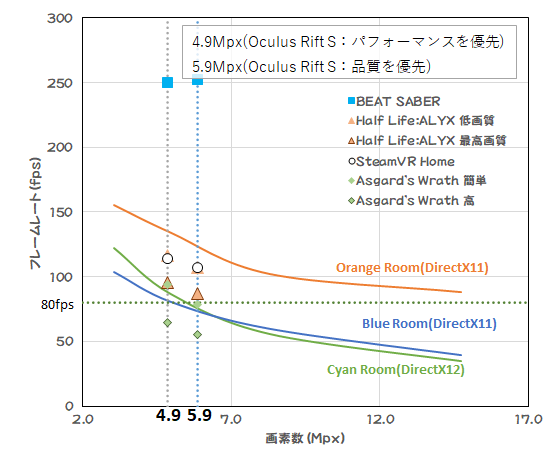
※リフレッシュレートの即手結果とVRMARKのベンチマーク結果を重ねています。
※HMDのスペック付近を見やすくするため、グラフのレンジは統一しています。
| Oculus Rift S | パフォーマンスを優先 | 品質を優先 |
| 画素数 | 4.9Mpx | 5.9Mpx |
| BEAT SABER | 250fps | 252fps |
| Half Life:ALYX 低画質 | 117fps | 107fps |
| Half Life:ALYX 最高画質 | 95fps | 87fps |
| SteamVR Home | 114fps | 107fps |
| Asgard’s Wrath 簡単 | 94fps | 78fps |
| Asgard’s Wrath 高 | 64fps | 56fps |
【セルの色】水色:HMDのスペックの120%(96Hz)以上、
黄色:HMDのスペック(80Hz)から120%(96Hz)まで、
赤:HMDのスペック(80Hz)以下
Oculus Rift Sのフレームレートは80Hzです。これを超えていると、PCが十分な描写性能を持っていると考えていいのですが、今回テストした全条件で80fpsを余裕で超えています。
Asgard’s Wrathを快適に遊ぶのならば、グラフィックの設定は「パフォーマンスを優先」にし、画質の設定も落とした方が良さそうです。
Oculus Rift SはDELL G5 5500で、十分に使えます。
重たいアプリを動かす場合は、画質を落とした方が良さそうです。
Oculus Quest
DELL G5 5500の左側にTHuderbolt3ポートが付いています。ここに接続すれば、十分な給電をしながらOculus Linkが使えます。
リフレッシュレート測定結果
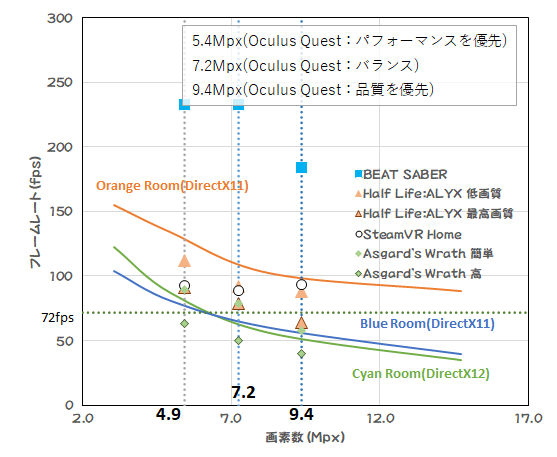
※リフレッシュレートの即手結果とVRMARKのベンチマーク結果を重ねています。
※HMDのスペック付近を見やすくするため、グラフのレンジは統一しています。
| Oculus Quest | パフォーマンスを優先 | バランス | 品質を優先 |
| 画素数 | 5.4Mpx | 7.2Mpx | 9.4Mpx |
| BEAT SABER | 233fps | 233fps | 184fps |
| Half Life:ALYX 低画質 | 112fps | 92fps | 88fps |
| Half Life:ALYX 最高画質 | 91fps | 78fps | 64fps |
| SteamVR Home | 93fps | 89fps | 93fps |
| Asgard’s Wrath 簡単 | 89fps | 79fps | 58fps |
| Asgard’s Wrath 高 | 63fps | 50fps | 40fps |
【セルの色】水色:HMDのスペック(72Hz)の120%以上、
黄色:HMDのスペック(72Hz)から120%まで、
赤:HMDのスペック(72Hz)以下
Oculus Questのフレームレートは72Hzです。これを超えていると、PCが十分な描写性能を持っていると考えていいでしょう。
Oculus QuestはDELL G5 5500で、十分に使えます。
アプリによっては、画質を落とした方が良さそうです。
Oculus Quest 2
DELL G5 5500の左側にTHuderbolt3ポートが付いています。ここに接続すれば、十分な給電をしながらOculus Linkが使えます。
リフレッシュレート測定結果
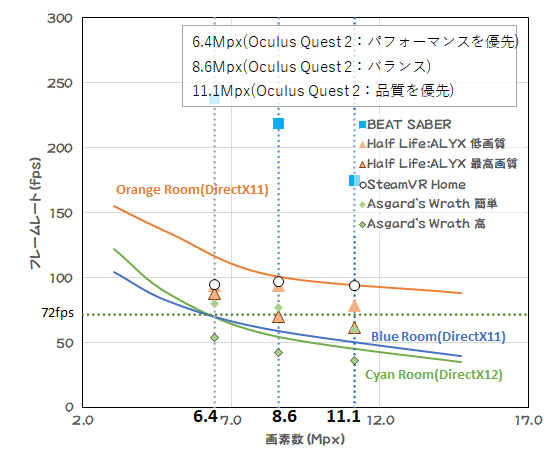
※リフレッシュレートの即手結果とVRMARKのベンチマーク結果を重ねています。
| Oculus Quest 2 | パフォーマンスを優先 | バランス | 品質を優先 |
| 画素数 | 6.4Mpx | 8.6Mpx | 11.1Mpx |
| BEAT SABER | 238fps | 219fps | 174fps |
| Half Life:ALYX 低画質 | 94fps | 94fps | 79fps |
| Half Life:ALYX 最高画質 | 88fps | 70fps | 61fps |
| SteamVR Home | 95fps | 97fps | 94fps |
| Asgard’s Wrath 簡単 | 80fps | 77fps | 60fps |
| Asgard’s Wrath 高 | 54fps | 42fps | 36fps |
【セルの色】水色:HMDのスペック(90Hz)の120%以上、
黄色:HMDのスペック(72Hz)から120%(108Hz)まで、
赤:HMDのスペック(72Hz)以下
Oculus Questのフレームレートは72Hz・90Hzです。これを超えていると、PCが十分な描写性能を持っていると考えていいでしょう。
Oculus Quest 2でグラフィックの設定を「品質を優先」にした場合、90fpsを下回る場合があるようです。72Hzは出ていますので、基本は問題なく動きますが、フレームレートを上げたい場合には注意が必要です。
Oculus Quest 2はDELL G5 5500で使えます。
Oculus Quest 2の設定を90Hzにするのならば、画質を落とす必要があり、72Hz設定でもアプリによっては画質を落とした方が良さそうです。
※Oculus Quest 2の画質の設定は2020年11月のアップデートで変更がありました。下記は、変更前の内容を記載しています。
Oculus Quest 2のグラフィックの設定は、「パフォーマンスを優先」と「品質を優先」と「バランス」があります。グラフィック設定を変更すると、PCのOculusアプリの再起動が必要になります。
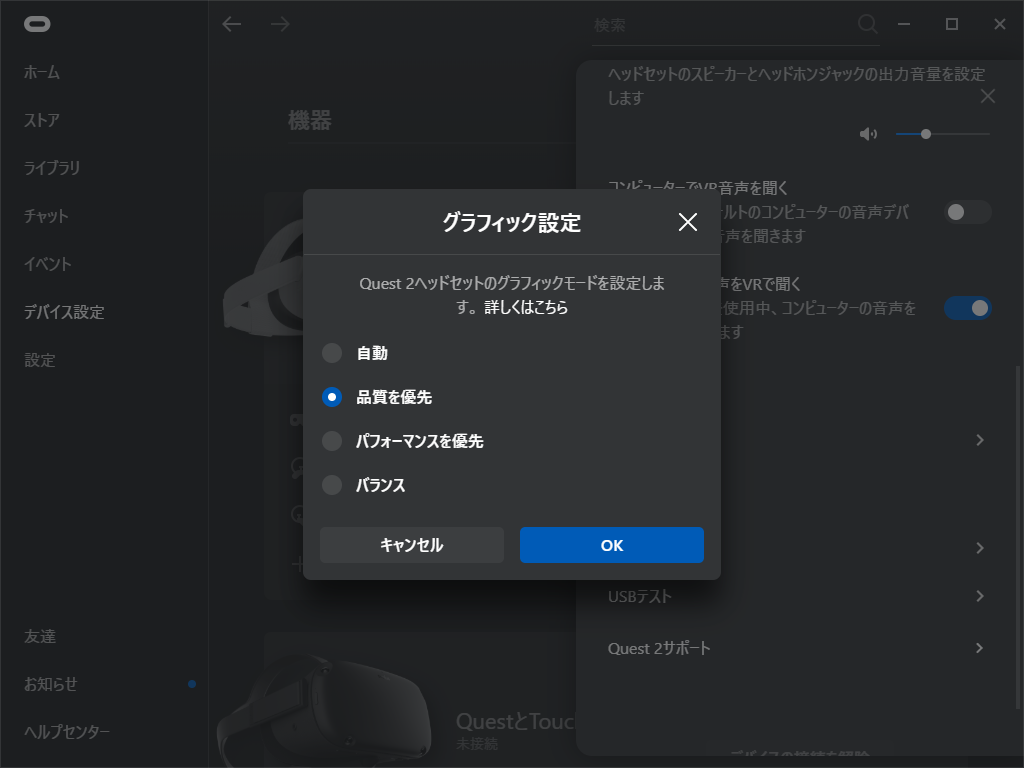
SteamVRで見ると、実際に描画されている映像の解像度が分かります。
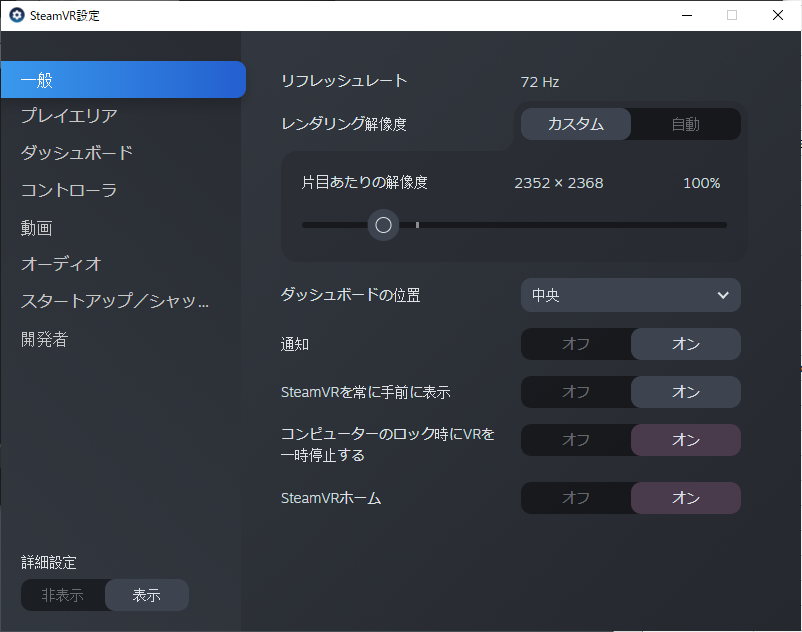
Oculus Quest 2の解像度をまとめると、以下の通りです。
| Oculus Quest 2の画質の設定 | 描写される解像度 | 描写される画素数 |
|---|---|---|
| パフォーマンスを優先 | 1776 x 1808 px | 6.4Mpx |
| バランス | 2064 x 2080 px | 8.6Mpx |
| 品質を優先 | 2352 x 2368 px | 11.1Mpx |
ディスプレイの解像度と描画される解像度が違う点については、下記の記事にまとめています。ご参考までに。
Vive Cosmos Elite
VIVEシリーズの中では、現状(2020年11月)最も解像度が高いVive Cosmosを試します。
リフレッシュレート測定結果
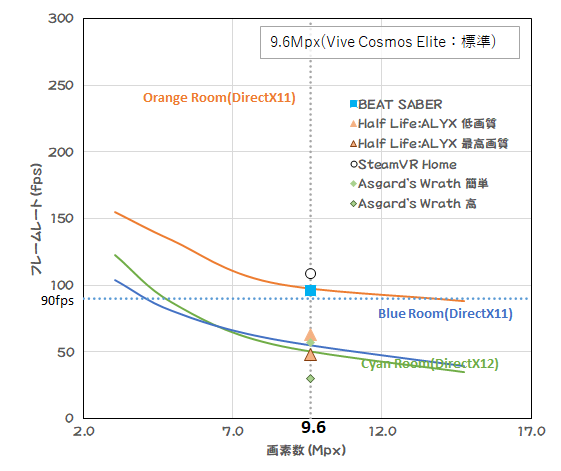
※リフレッシュレートの即手結果とVRMARKのベンチマーク結果を重ねています。
| Vive Cosmos Elite | 標準 |
| 画素数 | 9.6Mpx |
| BEAT SABER | 96fps |
| Half Life:ALYX 低画質 | 63fps |
| Half Life:ALYX 最高画質 | 48fps |
| SteamVR Home | 108fps |
| Asgard’s Wrath 簡単 | 57fps |
| Asgard’s Wrath 高 | 30fps |
【セルの色】水色:HMDのスペックの120%以上、黄色:HMDのスペックの100か
【セルの色】水色:HMDのスペック(90Hz)の120%以上、
黄色:HMDのスペック(90Hz)から120%(108Hz)まで、
赤:HMDのスペック(90Hz)以下
Vive Cosmos Eliteのフレームレートは90Hzです。これを超えていると、PCが十分な描写性能を持っていると考えていいでしょう。
Vive Cosmos EliteはDELL G5 5500で、性能が発揮できません。
画質を落として、半分のフレームレートを狙う形となるでしょう。
Vive Cosmos Eliteのグラフィック設定について
Pimax8k plus
ハイエンドなHMDであるPimax8k Plusを接続してみました。
Pimax8k plusについては、下記にまとめています。ご参考までに。
Pimaxの設定から、Refresh Rateを72Hzとしてアプリを動かします。90Hz・110Hz等高いリフレッシュレートしても、PCが絵を描く速度”フレームレート”は変わりません。ただし、大幅にリフレッシュレートと差が開くと、PCが固まりやすくなります。
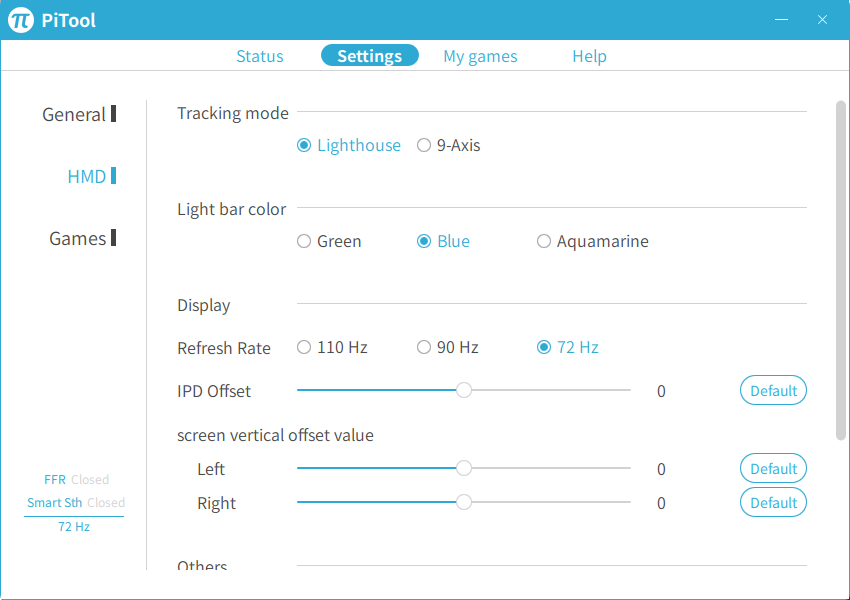
リフレッシュレート測定結果
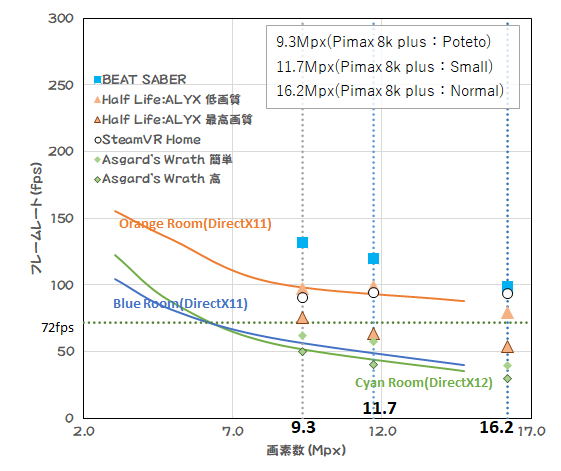
※リフレッシュレートの即手結果とVRMARKのベンチマーク結果を重ねています。
| Pimax 8k plus | Poteto | Small | Normal |
| 画素数 | 9.3Mpx | 11.7Mpx | 16.2Mpx |
| BEAT SABER | 132fps | 120fps | 99fps |
| Half Life:ALYX 低画質 | 97fps | 99fps | 79fps |
| Half Life:ALYX 最高画質 | 75fps | 63fps | 53fps |
| SteamVR Home | 91fps | 94fps | 94fps |
| Asgard’s Wrath 簡単 | 62fps | 57fps | 40fps |
| Asgard’s Wrath 高 | 50fps | 40fps | 29fps |
【セルの色】水色:110fps以上、黄色:72~110fpsまで、赤:72fps以下
Pimax 8k plusのリフレッシュレートは72Hz、90Hz、110Hzから選べます。これを超えていると、PCが十分な描写性能を持っていると考えていいでしょう。
Pimax 8k plusはDELL G5 5500で十分に性能を発揮できません。
個人的には、視野は「Normal」で画質を落として使用しています。フレームレートの1/2を狙っています。
定番ベンチマーク結果
前述の物を含めて、定番のベンチマーク結果を並べます。VR用途としては十分な性能を持っています。
| ベンチマーク | スコア |
|---|---|
| SteamVR Performance Test | 平均忠実度:10.8(非常に高い) テストされたフレーム:11402 |
| VRMARK | Orange Room : 7117 Cyan Room: 5610 Blue Room: 1814 |
| 3DMARK | Time Spy: 5785 Fire Strike: 13735 |
| PCMARK10 | OVERALL: 4752 Essentials: 8278 Productivity: 7838 Digital Content Creation: 4489 |
| CINEBENCH R20 | CPU: 3045 Single Core: 442 |
| FINAL FANTASY XV | 未実施 |
| FINAL FANTASY XIV | 未実施 |
まとめ
2020年夏モデルのゲーミングPC「DELL G5 5500」を持っています。
・シンプルなデザイン
・Thunderbolt3ポートあり
・高いコストパフォーマンス
・裏ブタは開けにくい
・ファンの音が大きい
・HDDは増設出来ない(モデル依存あり)
コストパフォーマンスが高い一台でした。コストに対して性能はかなり高いです。
ただ、Oculus Quest 2が発売され、しかも90Hzに対応した現在(2020/11/20)、少々パワー不足を感じ始めています。
また、マイナス面で個人的に一番ビックリしたのは、そのファンの音です。高音でかなりの音が出ます。
| HMD | 評価結果(RTX 2060, メモリ16GBモデル) |
|---|---|
| Oculus Rift S | 十分使えます。 |
| Oculus Quest | 十分使えます。 |
| Oculus Quest 2 | 使えます。 Oculus Quest 2を90Hzにするには画質を落とした方が良いでしょう。 |
| Vive Cosmos Elite | HMDの性能を発揮できません。 |
| Pimax 8k Plus | HMDの性能を発揮できません。 ※個人的には、視野を大きく、画質を落として使用しています。 |
Vive Cosmos EliteやPimax 8k Plusはもちろんのこと、Oculus Quest 2ですらも映像能力を余すことなく使うには、性能的に物足りません。
ただ、全く使えないわけではなく、「画質に妥協すれば使える」という、何とも微妙な立ち位置です。
画質は気にせず「とりあえずPC用VRを体験したい」というのであればGTX1660系のGPUを選ぶべきですし、
画質を求めるのならば、RTX2070SUPER以上は欲しいところなのではないでしょうか。となるとALIENWAREシリーズがおススメと言えるでしょう。



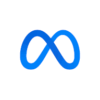



















ディスカッション
コメント一覧
まだ、コメントがありません